Как создать и настроить блок контента
Все блоки, представленные в библиотеке дизайнера контента, хранятся в справочнике [Библиотека блоков контента]. В нем вы можете добавить пользовательские блоки контента, скопировать или изменить существующие и удалить неактуальные.
На заметку
Вы можете открыть раздел [Справочники] только при условии, что у вас есть доступ на выполнение системной операции [Доступ к разделу “Справочники”].
Чтобы создать новый блок контента:
1.В реестре справочника [Библиотека блоков контента] нажмите кнопку [Добавить блок]. Откроется страница свойств нового блока. 1
2.На вкладке [Основная информация] укажите название блока.
На заметку
Рекомендуется определить название таким образом, чтобы оно описывало наполнение или назначение блока контента, так его будет легче запомнить и найти при верстке шаблона в дизайнере контента.
3.На вкладке [Наполнение блока] нажмите кнопку [Настроить]. В открывшемся дизайнере настройте содержимое блока контента (Рис. 1):
•Добавьте в блок необходимые элементы. Для этого просто перетащите их мышкой из списка в левой части окна в рабочее пространство дизайнера.
•Настройте расположение элементов. Вы можете перемещать их по рабочей области, настраивать ширину и высоту при помощи мышки.
•Сгруппируйте добавленные элементы в том порядке, в котором они должны смещаться для отображения на мобильных устройствах.
•Нажмите кнопку [ОК].
Рис. 1 — Настройка содержимого блока контента
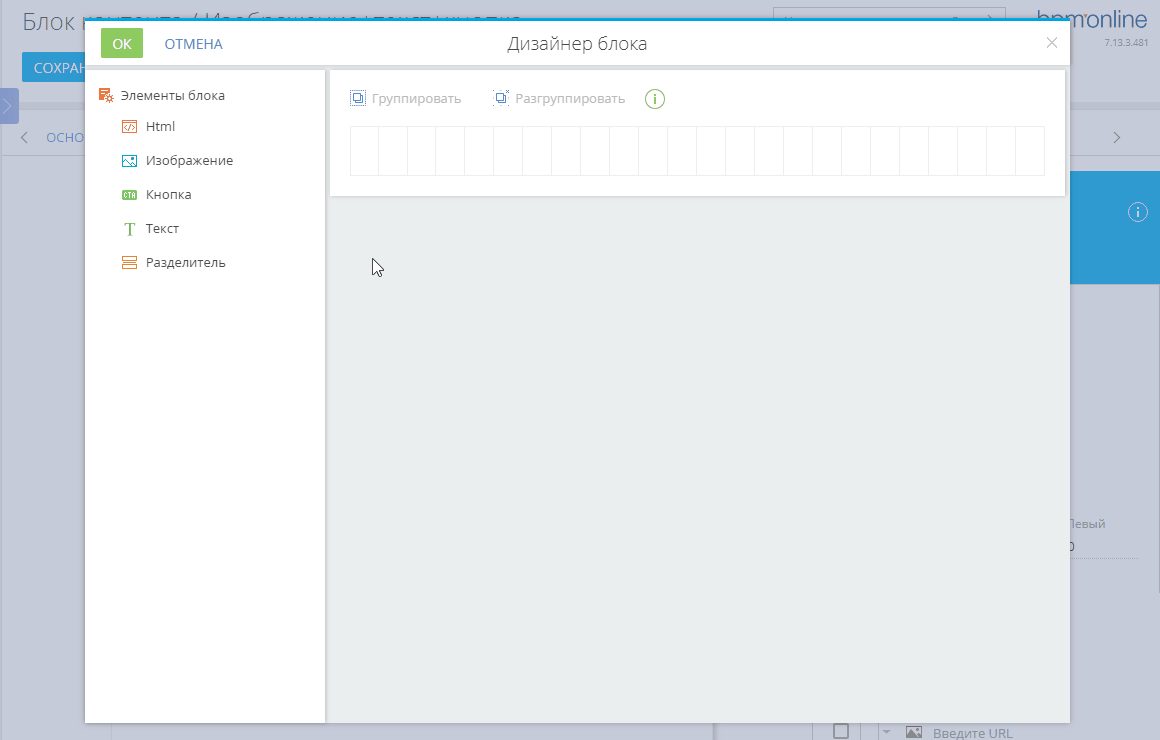
4.На панели настройки блока вы можете настроить для него высоту, отступы, фон и границы точно так же, как и в дизайнере контента.
5.Сохраните блок.
Новый блок автоматически появится в библиотеке дизайнера контента и будет доступен для использования.
Смотрите также
•Как создать шаблон email-сообщения в дизайнере контента






